ได้แนะนำให้รู้จักกับโปรเจกต์ธีม iMIUI กันไปแล้วนะส่วนบทความนี้จะสอนวิธีการดาวน์โหลด การตั้งค่าการใช้งานและการใช้ร่วมกับแอปฯ ตัวอื่นๆ เพื่อให้ธีมนั้นสมบูรณ์มากยิ่งขึ้น
ขั้นตอนการเตรียมตัว
- เครื่องต้องเจลเบรคแล้ว รองรับ iPhone 4/4S/5, iPod Touch 4th/5th generation ใช้ได้กับ iOS 6
- Winterboard
- ติดตั้งธีม iMIUI ได้ฟรีจาก source: http://cydia.myrepospace.com/imiui/
- Lockdcreen Clock Hide - ซ่อนนาฬิกาที่หน้า Lockscreen
- ติดตั้ง JellyLock ฟรี(ส่วนเสริม)
- ติดตั้ง GridLock 2.0 ราคา 4.99$ หรือทางเลือกคือติดตั้ง iBlank ฟรี (ส่วนเสริม)
- ติดตั้ง iWidget ฟรี (ส่วนเสริม) - ตัวนี้เอาไว้เพิ่ม Clock, Calendar ไว้ที่หน้า Home
ขั้นที่ 1 ติดตั้งธีม iMIUI
ให้เปิด Cydia> Manage> Source> Edit> Add แล้วเพิ่ม http://cydia.myrepospace.com/imiui/เข้าไป หลังเพิ่ม source เสร็จแล้วให้ค้นหา iMIUI ก็ให้ติดตั้งทั้ง 3 อย่างที่มีจาก Source นั้น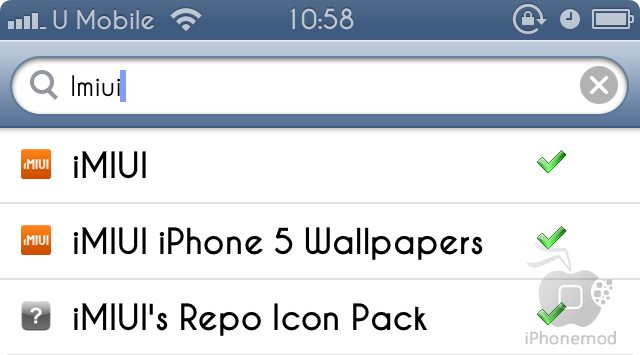
ขั้นที่ 2 - เรียกใช้งานธีม iMIUI จาก WinterBoards
เข้าไปที่ Setting> WinterBoard> Select Themes> เลือกตามรูปภาพด้านล่างหรือใครอยากเอามาแค่บางส่วนก็ได้เช่นกัน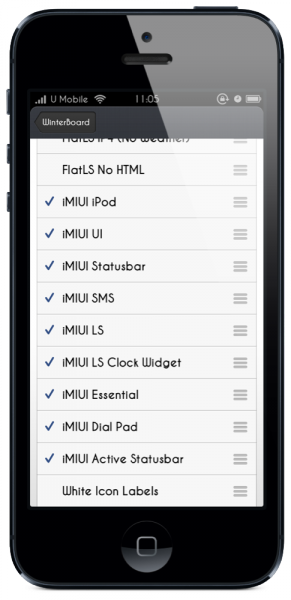 เลือกเสร็จกดที่ Home 1 ครั้งเพื่อให้ respring ธีมก็จะเปลี่ยนแล้ว มันจะยังไม่สมบูรณ์นะใจเย็นๆ แล้วอ่านต่อไปครับ
เลือกเสร็จกดที่ Home 1 ครั้งเพื่อให้ respring ธีมก็จะเปลี่ยนแล้ว มันจะยังไม่สมบูรณ์นะใจเย็นๆ แล้วอ่านต่อไปครับ
ขั้นที่ 3 ซ่อนนาฬิกาที่หน้า Lockscreen
เข้า Cydia เลือกไปที่ Search ค้นหาด้วยคำว่า "Lockscreen Clock Hide" ทำการติดตั้งให้เรียบร้อยเครื่องจะ respring จากนั้นที่หน้า Lockscreen จะได้แบบนี้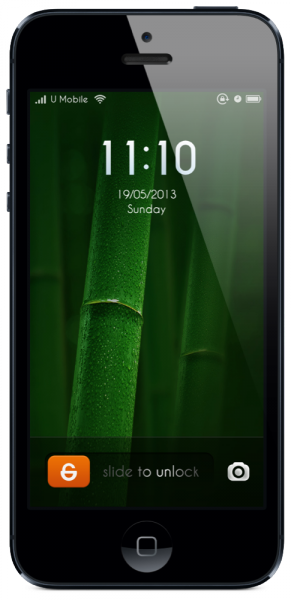
ขั้นที่ 4 ติดตั้ง JellyLock
JellyLock เป็นธีมแต่งหน้าจอ lockscreen ดูรายละเอียดตามลิงก์ที่แปะให้นะครับ หลังจากติดตั้งและทำตามแล้วผลที่ได้จะเป็นแบบนี้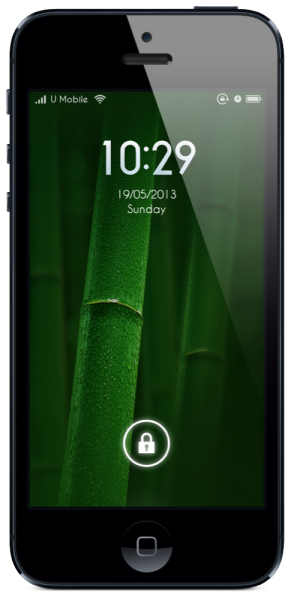
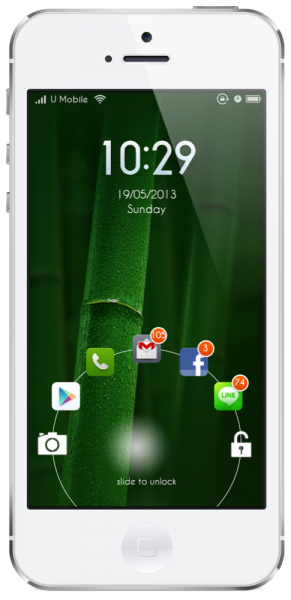 ที่หน้า lockscreen การตั้งค่าต่างๆ ก็จะหมดเท่านี้ถือว่ามาได้เครื่องทางละ ต่อไปแล้วก็ค่อยเข้าไปจัดต่อที่หน้า home
ที่หน้า lockscreen การตั้งค่าต่างๆ ก็จะหมดเท่านี้ถือว่ามาได้เครื่องทางละ ต่อไปแล้วก็ค่อยเข้าไปจัดต่อที่หน้า home
ขั้นที่ 5 ปรับตำแหน่งของไอคอน
เพื่อที่จะเว้นที่ว่างให้ใส่ calendar และ clock เข้าไป โดยมีให้ 2 ทางเลือกคือ ใช้ GridLock 2.0 หรือว่า iBlank ให้ทำตามบทความที่แนบให้จนกว่าจะได้ภาพสุดท้ายแบบนี้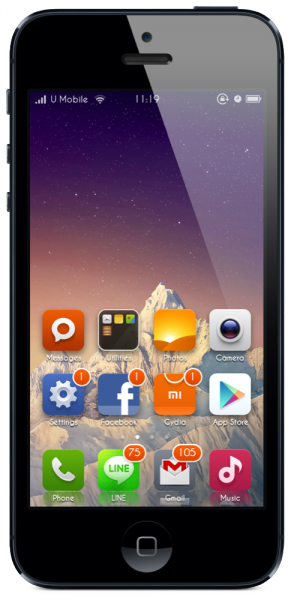
ขั้นที่ 6 ติดตั้ง iWidget
จาก iWidgets เราจะสามารถใส่ widget ตัวนาฬิกา, ปฏิทินลงในตะแหน่งที่ว่างที่เราจัดเตรียมไว้แล้ว เริ่มโดยเข้าไปดาวน์โหลด iwidgets ที่ Cydia จาก source ของ modmyi ให้เรียบร้อยพร้อม respring เครื่อง 1 ครั้ง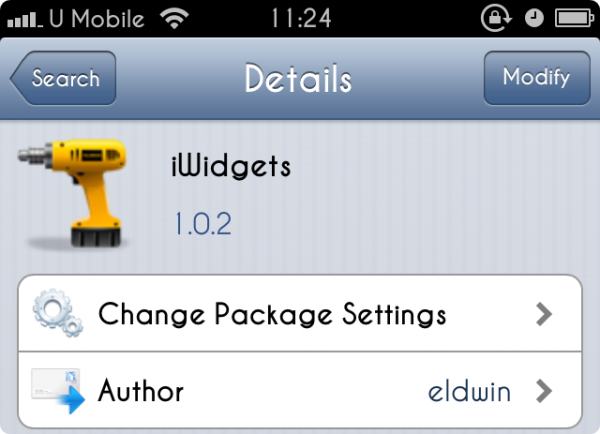 เพิ่ม widget โดยแตะค้างที่พื้นที่ว่าง (จากรูปด้านบนแตะไปที่ตำแหน่งที่ว่างเหนือไอคอน message ก็ได้) จากนั้นจะมีเมนูให้เพิ่ม widget
เพิ่ม widget โดยแตะค้างที่พื้นที่ว่าง (จากรูปด้านบนแตะไปที่ตำแหน่งที่ว่างเหนือไอคอน message ก็ได้) จากนั้นจะมีเมนูให้เพิ่ม widget
- เลือก iMIUI SB Clock Widget> กด Add จากนั้นนาฬิกาจะไปโผล่ที่หน้า home ทีนี้ก็เลื่อนจัดตำแหน่งเหมือนจัดวางไอคอนปกติ
- ทำแบบเดียวกันกับ Calendar
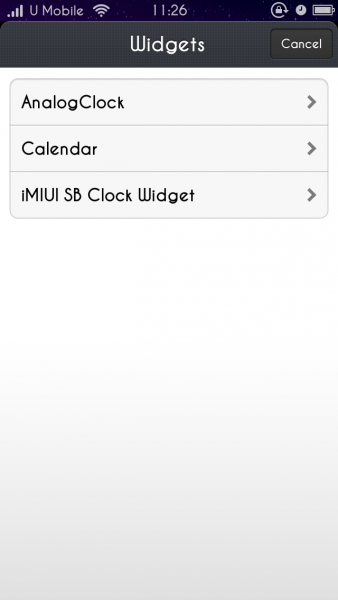
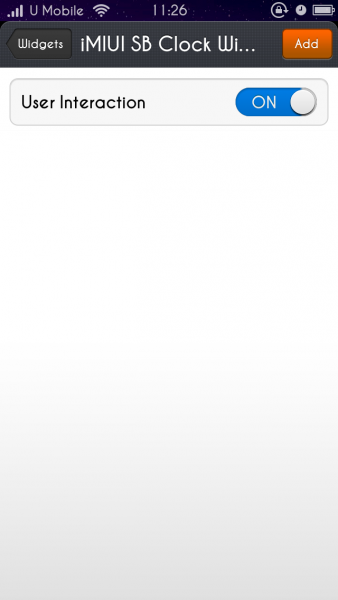 ผลงานที่ได้ก็จะออกมาในรูปแบบนี้ หาก wallpaper ไม่เหมือนก็ให้ไปปรับที่ Settings> Brightness & Wallpaper เอาเองนะ
ผลงานที่ได้ก็จะออกมาในรูปแบบนี้ หาก wallpaper ไม่เหมือนก็ให้ไปปรับที่ Settings> Brightness & Wallpaper เอาเองนะ
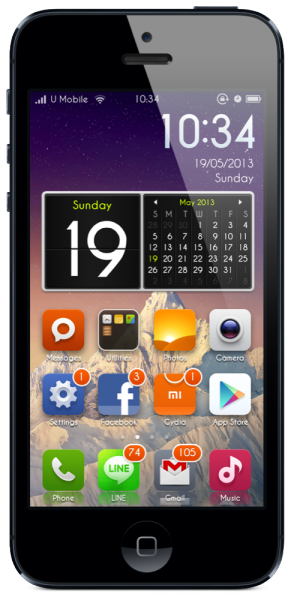 ทีนี้อยากจะทำอะไรอื่นๆ เพิ่มเอาเองก็จัดเลยครับ หลักๆ การตั้งค่าก็หมดแล้ว ผลงานที่ได้ทั้งหมดจากโปรเจกต์นี้ก็จะประมาณนี้ครับ
ทีนี้อยากจะทำอะไรอื่นๆ เพิ่มเอาเองก็จัดเลยครับ หลักๆ การตั้งค่าก็หมดแล้ว ผลงานที่ได้ทั้งหมดจากโปรเจกต์นี้ก็จะประมาณนี้ครับ
 ขอบคุณ iMIUI Project
ขอบคุณ iMIUI Project